如何在 iOS 15 和 iPadOS 15 中管理通知
来源:云东方
时间:2023-05-02 19:04:49 138浏览 收藏
本篇文章主要是结合我之前面试的各种经历和实战开发中遇到的问题解决经验整理的,希望这篇《如何在 iOS 15 和 iPadOS 15 中管理通知》对你有很大帮助!欢迎收藏,分享给更多的需要的朋友学习~
Apple 让您在iOS 15和 iPadOS 15 上更轻松地管理通知,让您可以选择查看所有提醒的时间和地点。
毫无疑问,通知很有用,但同时通知太多可能会让人不知所措。得益于 iOS 15 和iPadOS 15中引入的新更新,您现在可以最大限度地减少全天的干扰。
我们将向您展示如何更改提醒样式、设置通知摘要以及如何控制群组通知设置。
更改警报样式可让您选择所需的警报类型 - 无论是锁定屏幕、通知中心还是横幅样式。这些功能的功能与之前版本的 iOS 和 iPadOS 相同。
如何更改警报样式
- 打开设置
- 点按通知
- 在警报下,选择您想要的警报样式。
重要提示:请注意,您也可以选择开启时间敏感通知,即使您的 iPhone 已静音或您使用通常会阻止警报 的焦点,也可以显示关键警报。
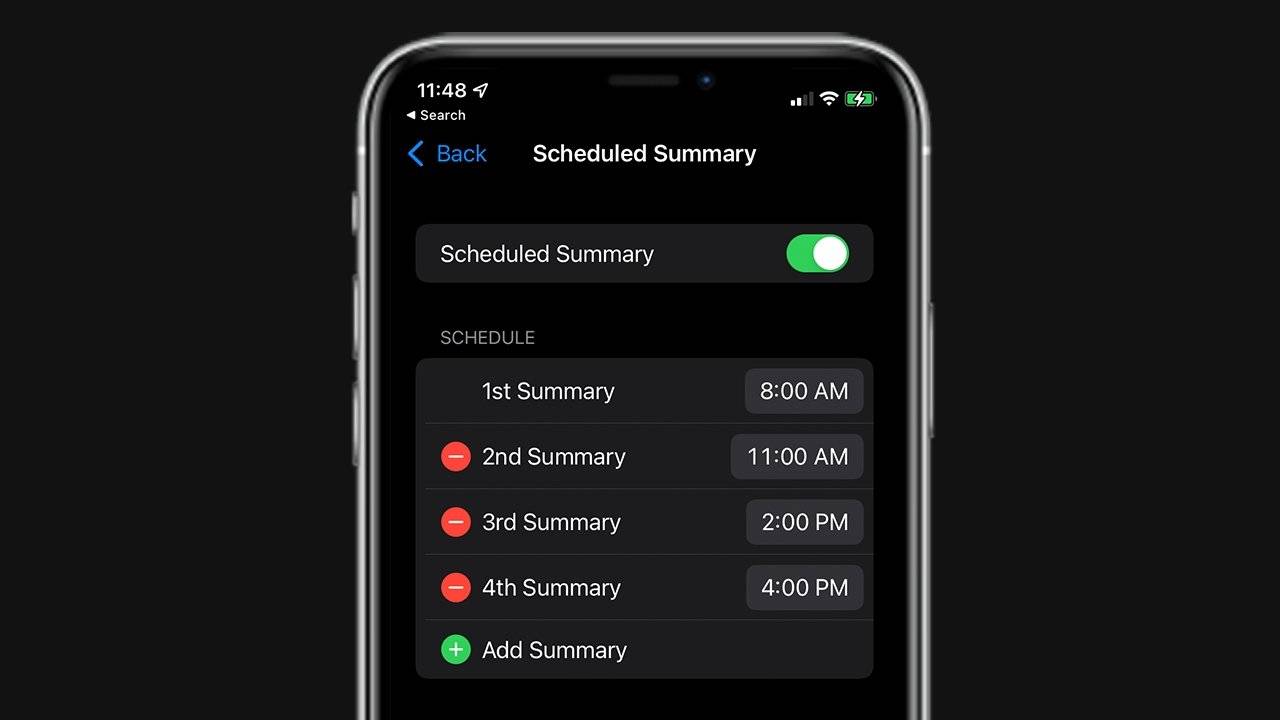
如果您想定期被提醒检查您的通知,而不是收到每一个通知,通知摘要就是您的功能。这项新功能允许您安排通知何时发送到您的锁定屏幕,如果您在一天中留出特定时间来响应您的警报,这将是有益的。
如何设置通知摘要
- 打开设置
- 点按通知
- 点按计划摘要
- 将计划摘要切换为
- 在“摘要中的应用”下,选择要包含在摘要中的所有应用
- 在计划下点击添加按钮以添加新计划。
- 通过点击删除按钮删除时间表
您还可以更改发送到主屏幕时通知的分组方式。如果自动组合在一起,来自特定应用的所有通知都会按组织标准(例如主题或线程)进行分组。如果按应用分组,则特定应用的所有通知都会分组。
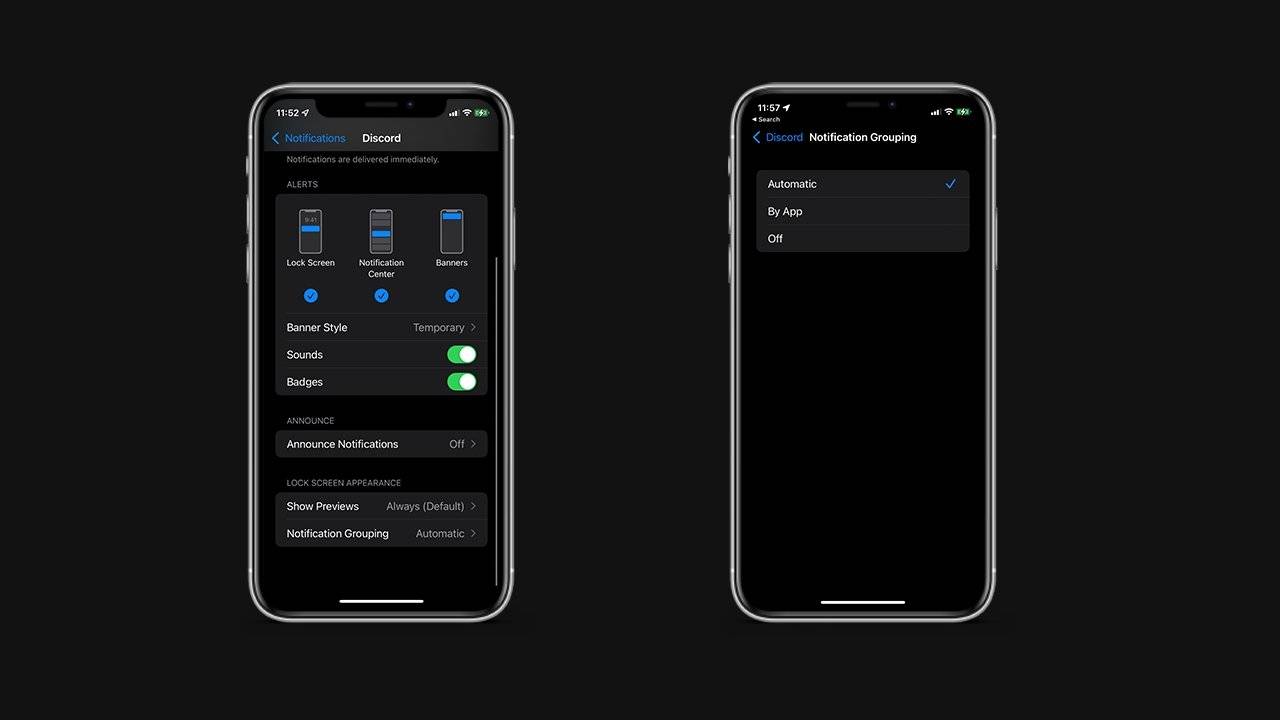
如何更改群组通知设置
- 打开设置
- 选择您要分组的应用程序
- 点击通知分组
- 选择自动、按应用程序或关闭
以上就是本文的全部内容了,是否有顺利帮助你解决问题?若是能给你带来学习上的帮助,请大家多多支持golang学习网!更多关于文章的相关知识,也可关注golang学习网公众号。
声明:本文转载于:云东方 如有侵犯,请联系study_golang@163.com删除
相关阅读
更多>
-
501 收藏
-
501 收藏
-
501 收藏
-
501 收藏
-
501 收藏
最新阅读
更多>
-
281 收藏
-
448 收藏
-
170 收藏
-
237 收藏
-
126 收藏
-
189 收藏
-
500 收藏
-
388 收藏
-
438 收藏
-
105 收藏
-
353 收藏
-
333 收藏
课程推荐
更多>
-

- 前端进阶之JavaScript设计模式
- 设计模式是开发人员在软件开发过程中面临一般问题时的解决方案,代表了最佳的实践。本课程的主打内容包括JS常见设计模式以及具体应用场景,打造一站式知识长龙服务,适合有JS基础的同学学习。
- 立即学习 543次学习
-

- GO语言核心编程课程
- 本课程采用真实案例,全面具体可落地,从理论到实践,一步一步将GO核心编程技术、编程思想、底层实现融会贯通,使学习者贴近时代脉搏,做IT互联网时代的弄潮儿。
- 立即学习 516次学习
-

- 简单聊聊mysql8与网络通信
- 如有问题加微信:Le-studyg;在课程中,我们将首先介绍MySQL8的新特性,包括性能优化、安全增强、新数据类型等,帮助学生快速熟悉MySQL8的最新功能。接着,我们将深入解析MySQL的网络通信机制,包括协议、连接管理、数据传输等,让
- 立即学习 500次学习
-

- JavaScript正则表达式基础与实战
- 在任何一门编程语言中,正则表达式,都是一项重要的知识,它提供了高效的字符串匹配与捕获机制,可以极大的简化程序设计。
- 立即学习 487次学习
-

- 从零制作响应式网站—Grid布局
- 本系列教程将展示从零制作一个假想的网络科技公司官网,分为导航,轮播,关于我们,成功案例,服务流程,团队介绍,数据部分,公司动态,底部信息等内容区块。网站整体采用CSSGrid布局,支持响应式,有流畅过渡和展现动画。
- 立即学习 485次学习
